Windows 11/10 ayaa ku xayiran dib u soo kabashada aan dhammaadka lahayn
Haddii aad Windows 11/10 kombuyuutarku uu ku xayiran yahay dhibaato dib-u-kicin aan dhammaad lahayn oo joogto ah ka dib Kordhinta, Cusboonaysiinta Windows(Windows Update) ama Dib(Reset) -u-dejinta ama Shaashadda buluuga(Blue Screen) ah , markaa boostadani waxay ku siinaysaa fikrado ku saabsan sida loola macaamilo dhibaatada. Kahor inta uusan kumbuyuutarkaagu dib u bilaabin, waxaa laga yaabaa inuu soo bandhigo wax fariin ah ama ma muujin karo; iyo haddii ay dhacdo, waxay noqon kartaa mid ka mid ah kuwan soo socda:
- Ku guuldareysiga habeynta cusboonaysiinta Windows, soo celinta isbeddelada
- Waanu dhamaystiri waynay wixii ku soo kordha, Dib u dhigista isbedelada(We couldn’t complete the updates, Undoing changes)
- Dayactirka tooska ah wuu guuldarraystay, isagoo ku dheggan wareegga dib u soo kabashada(Automatic Repair fails, stuck in reboot loop)
- PC-gaagu si toos ah ayuu dib u bilaabi doonaa hal daqiiqo gudaheed(Your PC will automatically restart in one minute) .
Markaa haddii kumbuyuutarka Windows-kaagu dib u bilaabo digniin la'aan(Windows computer restarts without warning) oo uu galo reboot loop halkan waa dhawr waxyaalood oo aad isku dayi karto. Fadlan(Please) marka hore u gudub qoraallada oo dhan, oo ay la socdaan xiriiriyeyaasha la soo sheegay, oo arag xaaladda adiga kugu habboon.
Windows 11/10 ayaa ku xayiran dib u soo kabashada aan dhammaadka lahayn
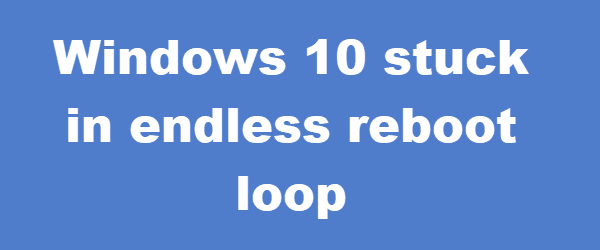
Si kasta oo ay tahay sababtu, muhiimadaadu waa in aad isku daydo oo aad gasho Habka Badbaadada(Safe Mode) ah. Haddii aad geli karto Habka(Mode) Badbaadada ah, weyn; Haddii kale, waa inaad isticmaashaa Media Installation Windows(Windows Installation Media) .
Marka hore(First) , u ogolow in ay dib u kiciso dhowr jeer oo arag haddii ay isku hagaajinayso. Mararka qaarkood, Windows si toos ah ayey u soo bandhigi kartaa ikhtiyaarka Dayactirka Windows ama wuxuu si toos ah u bilaabi karaa (Repair Windows)dayactirka Toos(Automatic Repair) ah. Laakiin haddii ay sii socoto dib u kicinta, isku day talooyinkan.
1] Dib u soo kabashada(Rebooting) si joogto ah ka dib marka la rakibo Cusbooneysii(Update) , Darawal(Driver) ama Barnaamij(Program)
Haddii aad ku jirto nidaamka laba-boot(dual-boot system) , arrimuhu waa yara fudud yihiin. Shaashadda xulashada laba-boot OS halkaas oo aad doorato OS-ka si aad u gasho, waxaad arki doontaa beddelka khaladaadka ama dooro xulashooyin kale(Change defaults or choose other options) .

Dooro, ka dibna Cilladaha> Xulashooyinka Troubleshoot > AdvancedDejinta bilowga Windows(Windows Startup Settings) .

Marka Startup Settings furmo, taabo 4 ee kiiboodhkaaga si aad u dooratid ikhtiyaarka Hab Safeed(Enable Safe Mode) .

Tani waxay dib ugu kicin doontaa kombuyutarkaaga oo u geli doona Habka(Mode) Badbaado .
Haddii aad leedahay hal nidaam oo kaliya oo(single operating system) lagu rakibay kombuyuutarkaaga, markaa waxaad u baahan tahay inaad hesho hab aad ku boot Windows 11/10 in Safe Mode . Doorashooyinka waxaa ka mid ah:
- Riix Shift(Press Shift) oo dhagsii Restart si aad kuugu dhejiso shaashadda ikhtiyaarka bilowga sare leh(Advanced)
- Fur Settings > Update & Security > Recovery > Advanced Bilawga sare > Restart Hadda dib u bilow.
- Ku qor shutdown /r /o kor u kaca CMD si aad dib ugu bilowdo kombuyutarkaaga xulashada Sare ee Boot(Advanced Boot) ama Console soo kabashada .(Recovery)
Haddii aad mar hore karti u siisay furaha F8 , arrimuhu way fududahay markaad riixdo F8 markaad bootinayso, si aad u gasho Mode Safe(Safe Mode) .
Haddii aadan geli karin Mode Safe(cannot enter Safe Mode) , markaas waxaa laga yaabaa inaad gasho Windows 11/10 adigoo wata Windows Installation Media or Recovery Drive oo dooro Dayactir kumbiyuutarkaaga(Repair your computer)(Repair your computer) si aad u gashid Cilad-sheegid> Sare u qaadida Options Startup(Advanced Startup Options) > Command Prompt . Waxaad hadda isticmaali kartaa CMD si aad u socodsiiso amarada. Waxaa laga yaabaa inaad isticmaasho Windows 11/10 DVD ama (DVD)USB-ga(USB) bootable , ama waxaad ku burn Windows 11/10 ISO to a USB drive adigoo isticmaalaya kombiyuutar kale.
Hagaag, xaalad kasta, marka aad ka soo baxdo wareegga reboot oo aad gasho Mode Safe(entered Safe Mode) ama aad gasho Xulashada Sare(accessed the Advanced Options) , waxaad haysataa xulashooyinka soo socda:
Haddii aad gashay Hab Safeed(Safe Mode) waxaad:
- Furo Control Panel > Programs iyo Features > View cusbooneysiinta rakiban. Halkan waxa aad ka tirtiri kartaa cusbooneysiinta dembiga ah (oo ay ku jirto casriyaynta sifada) oo laga yaabo inaad dhawaan rakibtay, wax yar ka hor intaanay dhibaatadaadu bilaaban. Haddii aad ku rakibtay wax barnaamij ah, waxaad sidoo kale ka saari kartaa.
- Haddii aad dhawaan cusboonaysiisay darawallada qalabkaaga oo aad hadda ogaato in Windows-kaagu uu si joogto ah u bilaabayo, waxaa laga yaabaa inaad rabto inaad cilad ku samayso dhibaatooyinkaaga darawalka ama aad tixgeliso inaad darawalkaaga dib ugu celiso noocii hore.
Ikhtiyaaradan soo socda ayaa kuu diyaar ah haddii aad gashay Habka Badbaadada(Safe Mode) ah ama aad heshay ikhtiyaarada Bilowga Sare(Advanced Startup options) :
- Ku socodsii Command Prompt(Run Command Prompt) maamule ahaan. Sanduuqa CMD ee ka muuqda shaashadda kombiyuutarka, geli xargaha soo socda ee qoraalka, hal mar, oo ku dhufo Gelida(Enter) .
net stop wuauserv
qaniinyada joogsiga saafiga ah
Hadda baadho C:\Windows\SoftwareDistribution folder oo tirtir dhammaan faylasha iyo faylalka ku jira.
Dib u bilaw kombayutarkaga Waa inay awood u leedahay inay kor u qaado Desktop-ka.
- Isticmaalayaasha Windows 10/8 waxa laga yaabaa inay sameeyaan Dayactir(Automatic Startup Repair) Bilow Toos ah . Isticmaalayaasha Windows 7(Windows 7) waxaa laga yaabaa inay rabaan inay ka fekeraan dayactirka Windows 7 .
- Ku socodsii Command Prompt(Run Command Prompt) maamule ahaan. Sanduuqa CMD ee ka muuqda shaashadda kombiyuutarka, geli xargaha soo socda ee qoraalka, hal mar, oo ku dhufo Gelida(Enter) .
- Isticmaal System Restore si aad ugu soo celiso kombuyuutarkaaga meel wanaagsan oo hore.
- Dayactir MBR(Repair MBR) adoo isticmaalaya degdega CMD iyo bootrec .
- Dib u rakib Windows
Haddii aad rabto, waxaad sidoo kale ka hortagi kartaa Windows inuu dib u bilaabo ka dib Cusbooneysiinta Windows adigoo isticmaalaya Siyaasadda Kooxda(Group Policy) ama Tifaftiraha Diiwaanka(Registry Editor) .
2 ] Dib u bilaaw joogto(] Continuous) ah sababtoo ah fashilka Hardware
Qalab(Hardware) -la'aanta ama xasiloonidarada nidaamka waxay sababi kartaa in kumbiyuutarku uu si joogto ah dib u bilaabo. Dhibaatadu waxay noqon kartaa RAM , Hard Drive , Power Supply , Graphics Card ama qalabka dibadda: - ama waxay noqon kartaa kulayl badan ama arrin BIOS . Boostada ayaa ku caawin doonta haddii kombayutarkaagu uu fariisto ama dib u bilaabo arrimaha Hardware dartood . Waa inaad ku jirtaa Qaab Badbaado ah(Mode) si aad u awooddo inaad isbedel sameyso.
TALO(TIP) : Boostada ayaa ku tusi doonta Dib u dajin Windows 11 iyadoo la isticmaalayo Advanced Startup Options marka kombayutarka uusan bootin .
3] Dib u bilow(Reboot) ka dib Shaashada buluuga ah(Blue Screen) ama Jooji Cilad(Stop Error)
Si looga hortago in software ama darawalka arinku uu dib u bilaabo kombayutarkaga si isdaba joog ah ka dib Cilad Joojin(Stop Error) , samee kuwan soo socda. Waxaad u baahan tahay inaad tan sameyso si aad u akhrido code-ka qaladka, kaas oo isna kaa caawin kara inaad xalliso arrinta. Waa inaad ku jirtaa Qaab Badbaado ah(Mode) si aad u awooddo inaad isbedel sameyso.

Isticmaalka WinX Menu ee Windows 11/10 , fur System . Marka xigta(Next) dhagsii Settings Advanced System > Advanced tab > Startup and Recovery > Settings . Ka saar sanduuqa si toos ah dib u bilaabo(Automatically restart) . Guji Codso/OK oo ka bax.
Haddii kale, fur Tifaftiraha Diiwaanka(Registry Editor) oo u gudub furaha soo socda:
HKEY_LOCAL_MACHINE\SYSTEM\CurrentControlSet\ControlCrashControl
Halkan ka samee ama wax ka beddel DWORD magaceedu yahay AutoReboot , oo qiimee 0 .
Hadda haddii Windows-kaagu uu burburo sababtoo ah Cilad Joojin(Stop Error) , dib uma bilaabi doonto kombiyuutarka laakiin waxay soo bandhigaysaa fariinta qaladka ah, taas oo kaa caawin karta inaad cilad ku sameyso shaashadda buluuga ah(troubleshoot the Blue Screen) .
4] Dib ubilow loop ka dib cusboonaysii
Boostada ayaa ku caawin doonta haddii Windows Upgrade uu guuldareysto oo uu galo wareegga dib u bilaabista .
Malware ama caabuqa fayrasku waxa kale oo uu noqon karaa sabab suurtogal ah in kombayutarkaagu dib u bilaabo. Si qoto dheer u baadh kumbuyuutarkaaga software-ka ka-hortaggaaga(antivirus software) . Waxa laga yaabaa inaad rabto inaad isticmaasho software-ka-hortagga-baahida ee ra'yi-labaad(second-opinion on-demand antivirus software) si aad u baadho Windows-kaaga, si aad u hubiso kaliya.(Malware or virus infection could also be a possible cause for your computer restarts. Deep scan your computer with your antivirus software. You may want to also use a second-opinion on-demand antivirus software to scan your Windows, just to be doubly sure.)
Akhris faa'iido leh(Useful read) : Boostada waxay ku tusinaysaa sida loo galo Habka Badbaadada ah ama Ikhtiyaarada Horukacsan ee Bilawga marka Windows ay ku xayiran tahay soo dejinta qaar ka mid ah shaashadaha(access Safe Mode or Advanced Startup Options when Windows is stuck on loading some screen) iyada oo la raacayo animation dhibco wareeg ah oo aan dhammaad lahayn, qaabka soo dhaweynta, shaashadda soo galitaanka, bilawga Windows ama ma kici doono.
Wacan oo dhan!
Related posts
Kumbuyuutarkaaga ayaa si toos ah dib u bilaabi doona hal daqiiqo gudaheed Windows 11/10
Windows 11/10 PC ma xidhi doono ama ma dami doono ama dib uma bilaabo
Sida loo xidho, dib u bilaabo, loo seexdo, loo seexdo, loo xidho Windows 11/10
ShutdownBlocker, wuxuu xannibaa Shutdown ama dib u bilaabida kombiyuutarka
Muxuu ku sameeyaa barnaamijkan dib u bilaabashada Windows 11/10?
Sida loo Qasbo dib u bilaabida iPhone oo Geli Habka Soo kabashada
Dami dib-u-bilaabashada tooska ah ee fashilka nidaamka gudaha Windows 10
Sida fogfog dib loogu bilaabo Windows 10 kumbuyuutarka adoo isticmaalaya PowerShell
Ku dar badhanka la jecel yahay ayaa ka baxay abka Sawirada
Xir oo dib uga bilow Kumbuyuutarkaaga Terminalka Ubuntu
6 siyaabood oo dib loo bilaabo ama dib loogu bilaabo Windows 10 Computer
Ma haysatid ogolaansho aad ku xidho oo dib u bilowdo kombiyuutarkan
10 siyaabood oo loo xidho oo dib loo bilaabo Windows 11 PC
Nooca nidaamka qalliinku waa mid aan la socon karin Dayactirka Bilowga
Sida Degdeg dib loogu bilaabo ama loo xidho Windows 11/10
Ku dheji ikhtiyaarka gaarka ah ayaa maqan ama kuma shaqeynayo Xafiiska
Setup BitLocker wuxuu ku guul daraystay inuu dhoofiyo dukaanka BCD (Xogta Isku xidhka Boot).
Shaashada Auto Rotation oo aan shaqaynayn ama ku cirroobayn Habka Shaxda
Sida loo qasbo xidhidhiyaha ama dib loo bilaabo Mac
Hel Ku-tiirsanaanta Adeegga Daaqadaha | Si toos ah dib ugu bilow Adeegyada
